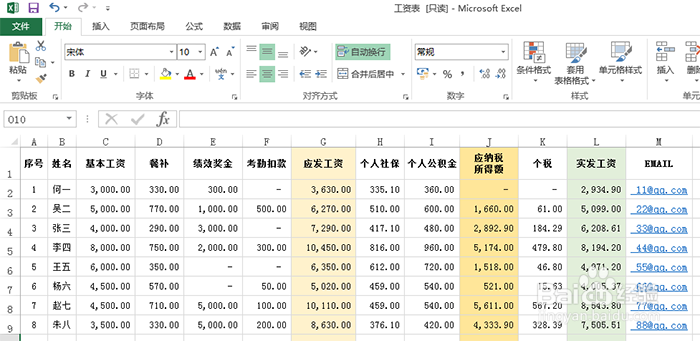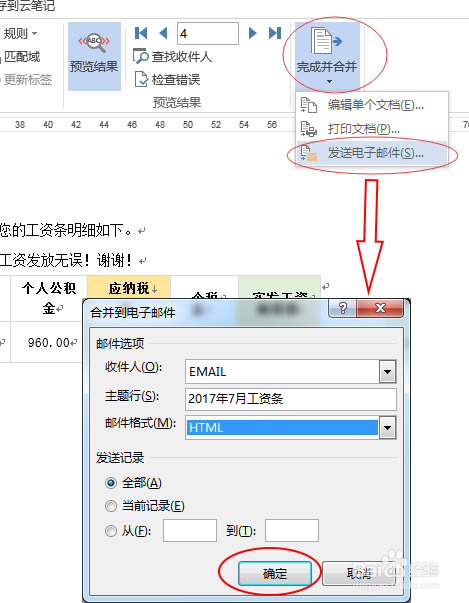1、如图,为我们演示的工资表,大家根据自己的实际情况增减列或行的数据.每个人的EMAIL地址(电子邮箱地址)一定要一一对应。
2、新建个WORD文档,我们命名为“工资条群发模板”。文档内容根据我们自己的实际情况设定,如图。
3、点击邮件选项-开始邮件合并-电子邮件。
4、点击邮件选项-选择收件人-使用现有列表,弹出的“选择数据源”对话框里选择步骤1的那个“工资表”EXCEL表,点击打开,选择我们这些工资条数据所在的表格“7月工资”,点击确定。
5、将光标移至 姓名 下面的表格内,然后点击插入合并域-姓名,其他数据以此类推,全部完成后如第2张图。
6、点击预览结果选项,如兔脒巛钒图,有些数值(合并域)会出现很多小数位,这时我们需要修改下这些合并域的代码,让它们保留两个小数位显示。选中数值(合并域)点击鼠标右键-选择 切换域代码,然后在域名称后面加呼鳏魇杰上\#0.00 就可以了,如图。如果想保留1个小数位,加上\#0.0就行。
7、如果我们不需要发送所有人的工资条,我们可以进行人员选择,点击 编辑收件人列表 选项,弹出 邮件合并收件人 对话框,我们勾选上需要发送邮件的人员前面的方框,点击确定即可,如图。
8、最后一步就是发送邮件啦,点击选项 足薏篇瓜完成并合并-发送电子邮件,弹出 合并到电子邮件 对话框,收件人我们选择“7月工资”EXC呶蓟鹭毵EL表上电子邮件的所在列“EMAIL”,邮件主题行输入“2017年7月工资条”,邮件格式选择HTML格式,发送记录我们选择全部(因为我们已经在第7步骤那里已经选择好需要发送电子邮件的人员了),点击确定,这样邮件就会一 一对应发送至各位员工自己的邮箱了。